Dnsapi.dll 찾을 수 없음: 해결 방법

dnsapi.dll을 찾을 수 없는 오류의 원인은 무엇입니까?
누락된 DLL 오류에는 여러 가지 이유가 있을 수 있습니다. 일반적인 것 중 일부는 다음과 같습니다.
이제 오류의 원인을 알았으므로 문제 해결에 집중하겠습니다.
dnsapi.dll을 찾을 수 없음 오류를 어떻게 수정할 수 있습니까?
고급 문제 해결 단계를 시작하기 전에 다음 확인을 수행하는 것이 좋습니다.
- 컴퓨터를 다시 시작하십시오.
- 영향을 받는 앱을 다시 설치해 보세요.
- 보류 중인 Windows 업데이트가 없는지 확인합니다.
이러한 사소한 조정이 효과가 없다면 아래의 자세한 솔루션을 확인하십시오.
1. DLL 해결사 사용
2. SFC 및 DISM 스캔 실행
- Windows 키를 누르고 cmd 를 입력한 다음 관리자 권한으로 실행을 클릭합니다.
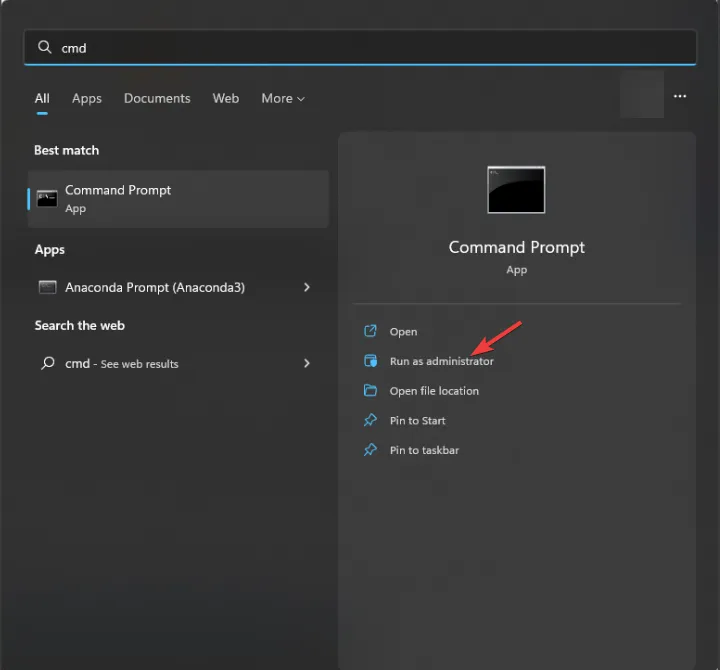
- 다음 명령을 입력하여 시스템 파일을 복구하고 다음을 누릅니다 Enter.
sfc/scannow
- 스캔이 완료될 때까지 기다렸다가 다음 명령을 복사하여 붙여넣어 Windows OS 이미지를 복원하고 다음을 누르십시오 Enter.
Dism /Online /Cleanup-Image /RestoreHealth
- 스캔이 완료되면 PC는 Windows 업데이트 서비스에 연결하여 손상된 파일을 다운로드하고 교체합니다.
- 변경 사항을 적용하려면 컴퓨터를 다시 시작하십시오.
3. 맬웨어 검사 실행
- 키를 누르고 windows security 를Windows 입력한 다음 열기를 클릭합니다.

- 오른쪽 창에서 바이러스 및 위협 방지를 클릭 한 다음 검사 옵션을 클릭합니다.
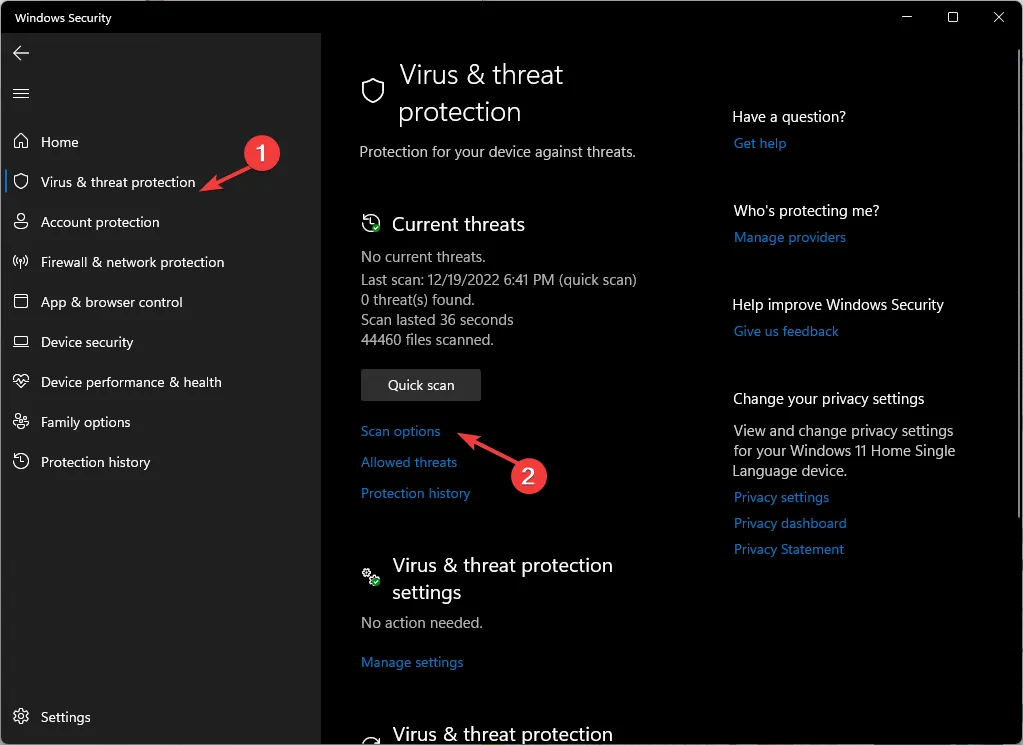
- 전체 검사를 선택 하고 지금 검사를 클릭합니다.
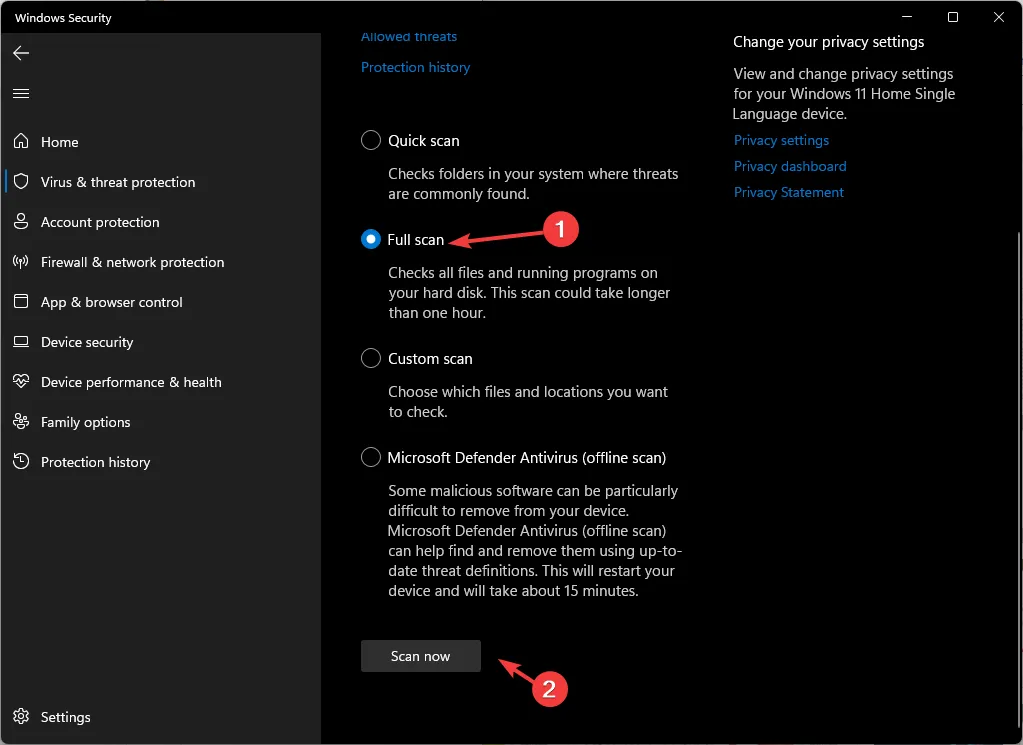
- 이 도구는 컴퓨터에서 모든 맬웨어 위협을 검색하고 나열합니다. 문제를 제거하려면 삭제하십시오.
맬웨어로 인해 DLL 누락 오류가 발생한 경우 이 작업을 수행하면 해당 오류가 제거되어 문제가 해결되므로 검사를 실행하는 것이 중요합니다.
4. 시스템 복원 수행
- 키를 누르고 제어판 을Windows 입력한 다음 열기를 클릭합니다.
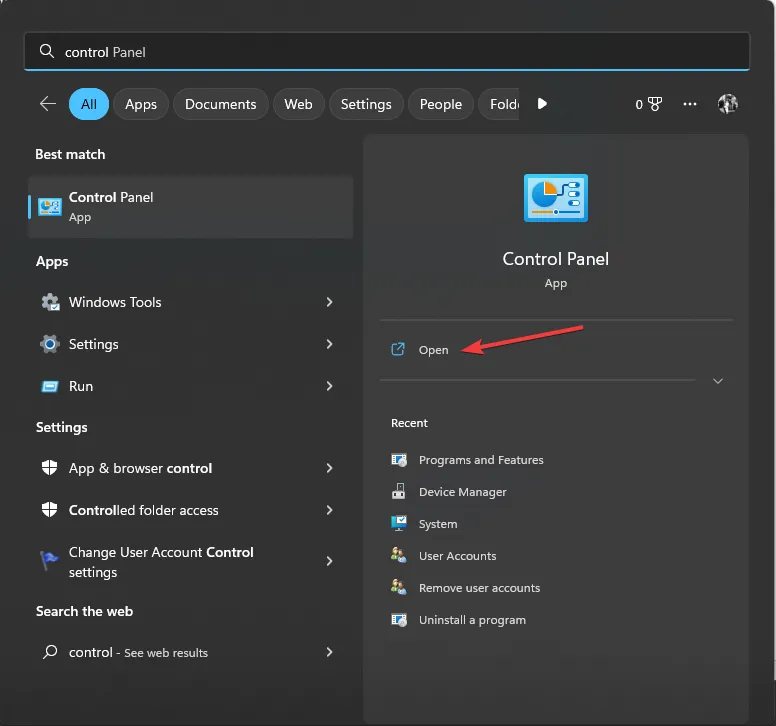
- 큰 아이콘 으로 보기를 선택 하고 복구를 클릭합니다 .

- 시스템 복원 열기를 클릭합니다.
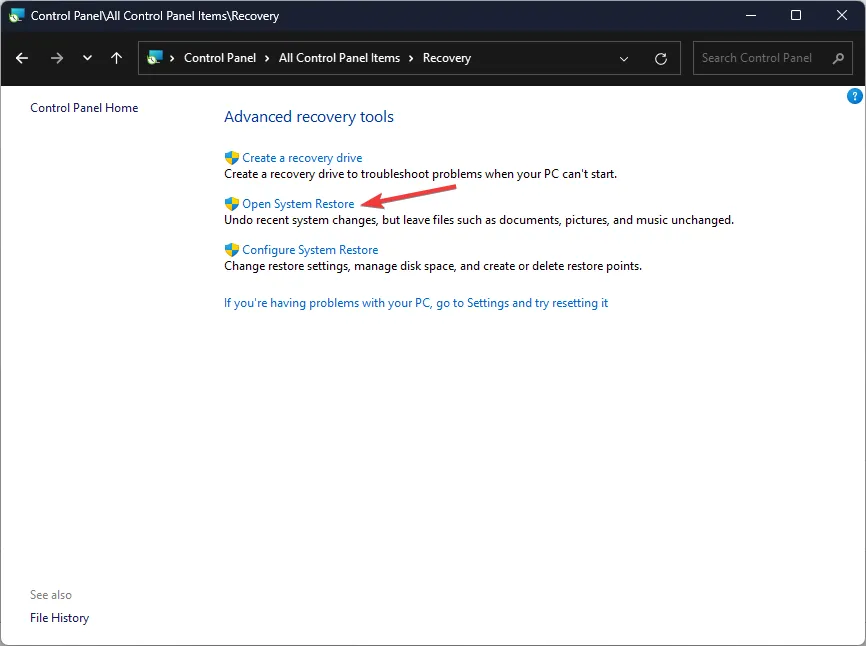
- 다른 복원 지점 선택을 선택 하고 다음을 클릭합니다.
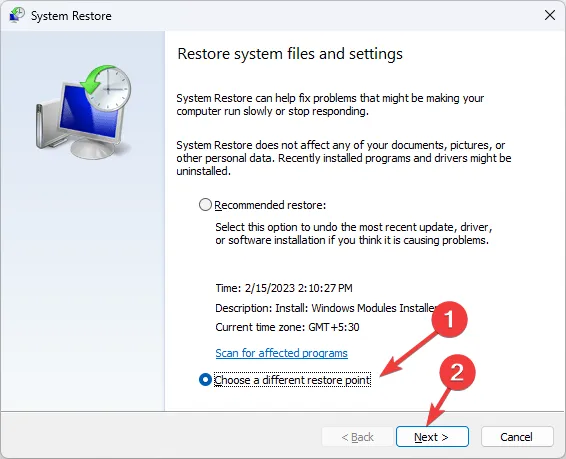
- 이제 복원 지점을 선택하고 다음을 클릭합니다 .

- 완료를 클릭하여 프로세스를 시작하십시오.
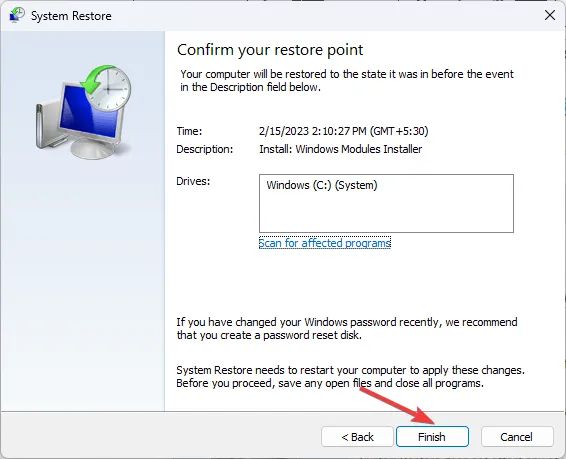
5. 신뢰할 수 있는 웹사이트를 사용하여 DLL 파일을 다운로드합니다.
- DLL-FILES 웹 사이트 로 이동하여 dnsapi.dll을 검색하고 적절한 옵션을 선택한 다음 다운로드를 클릭합니다 .

- 다운로드한 폴더를 두 번 클릭하여 열고 파일을 찾아 복사합니다. .dll 파일.
- 이 경로로 이동하여 파일을 붙여넣습니다.
C:\Windows\System32\ - 변경 사항을 확인하려면 컴퓨터를 다시 시작하십시오.
따라서 다음은 dnsapi.dll을 찾을 수 없는 문제를 해결하는 데 사용할 수 있는 방법입니다. 질문이나 제안 사항이 있으면 아래 의견 섹션에 자유롭게 언급하십시오.


답글 남기기